ホームページ >ウェブフロントエンド >uni-app >uniappでデータ視覚化とグラフ表示を実装する方法
uniappでデータ視覚化とグラフ表示を実装する方法
- PHPzオリジナル
- 2023-10-19 08:23:222073ブラウズ
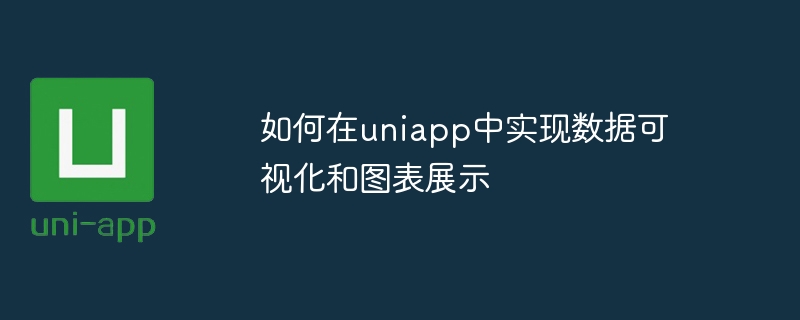
uniapp でデータの視覚化とグラフ表示を実装する方法
データの視覚化とグラフ表示は、データを分析および表示するために非常に重要です。 Uniapp は、Vue.js をベースにしたクロスプラットフォーム開発フレームワークで、一度作成すれば、iOS、Android、Web などの複数のプラットフォームに同時に公開できます。モバイル アプリケーションの開発に非常に適しています。この記事では、Uniapp でデータの視覚化とグラフ表示を実装する方法を紹介し、具体的なコード例を示します。
- インストールの依存関係
まず、データの視覚化とグラフの表示を実現するために、いくつかのグラフ ライブラリをインストールする必要があります。 ECharts または AntV を使用して、uniapp でチャートを描画できます。コマンド ライン ツールを開き、uniapp プロジェクトのルート ディレクトリで次のコマンドを実行して、必要な依存関係をインストールします:
npm install echarts
または
npm install @antv/f2
- 依存関係のインポート
グラフを使用する必要があるページでは、インポートを通じて必要なグラフ ライブラリをインポートできます。
ECharts の場合、使用する必要があるページに次のコードを追加できます:
import * as echarts from 'echarts';
AntV F2 の場合、使用する必要があるページに次のコードを追加できます:
import F2 from '@antv/f2';
- チャートの描画
基本的な準備作業が完了したので、チャートの描画を開始できます。
EChart の場合、ページの onLoad ライフサイクル関数でチャートを初期化し、関連する構成項目とデータを設定してから、ページ内にキャンバス タグを作成してチャートを表示できます。以下は簡単な例です。
export default {
data() {
return {
chart: null
};
},
onLoad() {
this.chart = echarts.init(this.$refs.chart);
const option = {
// 设置图表的配置项和数据
};
this.chart.setOption(option);
}
}<template>
<view>
<canvas ref="chart"></canvas>
</view>
</template>AntV F2 の場合、ページの onLoad ライフサイクル関数で F2 インスタンスを作成し、関連する構成項目とデータを設定して、キャンバス タグを作成できます。ページ。チャートを表示するために使用されます。簡単な例を次に示します。
export default {
data() {
return {
chart: null
};
},
onLoad() {
const data = [
// 设置图表的数据
];
this.chart = new F2.Chart({
el: this.$refs.chart,
width: this.$refs.chart.offsetWidth,
height: this.$refs.chart.offsetHeight
});
this.chart.source(data, {
// 设置图表的配置项
});
// 绘制图表
this.chart.render();
}
}<template>
<view>
<canvas ref="chart"></canvas>
</view>
</template>- グラフの更新
データが変更された場合、グラフを更新する必要がある場合があります。新しい設定項目やデータを設定することでチャートを更新できます。
EChart の場合、setOption メソッドを使用してチャートを更新できます。以下は簡単な例です。
this.chart.setOption(newOption);
AntV F2 の場合、データ ソースをリセットし、render メソッドを呼び出すことでチャートを更新できます。以下は簡単な例です:
this.chart.source(newData); this.chart.render();
これまでに、uniapp でのデータ視覚化とグラフ表示のプロセスが完了しました。上記のコードは単なるデモであり、具体的な設定項目やデータは実際の状況に応じて調整されます。この記事があなたのお役に立てば幸いです。
以上がuniappでデータ視覚化とグラフ表示を実装する方法の詳細内容です。詳細については、PHP 中国語 Web サイトの他の関連記事を参照してください。

